文章分类
使用MAC系统架设Wordpress网站

有了一台Mac主机后,却不知道要怎么搭建环境来运行Wordpress架设网站吗?这边制作了一个0基础教学,即便没技术底子也可以自己架设唷!现在就开始架设自己的Wordpress网站吧!
环境部属
下面会按步骤说明Mac主机要怎么搭建环境来运行Wordpress架设网站。如果你想要使用Windows系统或是Linux系统的话可以考虑使用Microud云主机,使用Microud云主机不会有过多的套件绑在里面,可以自行搭建自己想要的空间,自由度更高!如还没购买主机的朋友请点击下面链结,可依你的需求自由选购你想要的主机。
Windows系统
如果是选用Windows系统的朋友不用担心,可以参考下面延伸阅读,我们有完整的Windows系统架设教学。
→延伸阅读: Windows环境架设搭建Wordpress主机教学
Linux系统
如果是选用Linux系统的朋友也不用担心,可以参考下面延伸阅读,我们有完整的Linux系统架设教学。
→延伸阅读: Linux环境架设搭建Wordpress主机教学
本机下载必要程式
Xampp下载
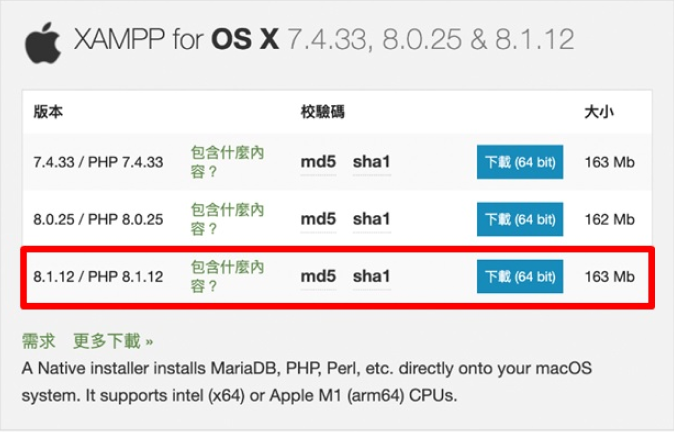
Wordpress下载
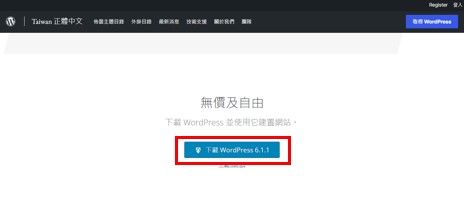
XAMPP安装流程
先执行Xampp的那个档案。
- 打开来后不需要做其他变更及改动,一直下一步即可。
- 点击上方Manage Servers。
- 点击第一个(MySQL)后按start及第三个(Apache)后按start。
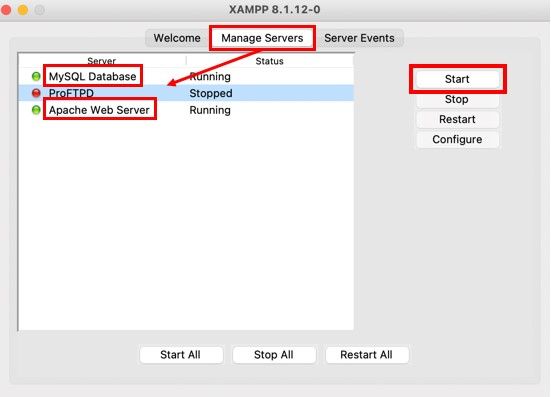
点击上方Welcome,点击Go to Application。
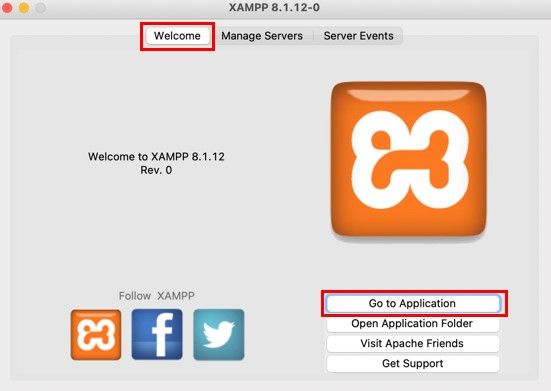
点击phpmyadmin会跳出右下画面。
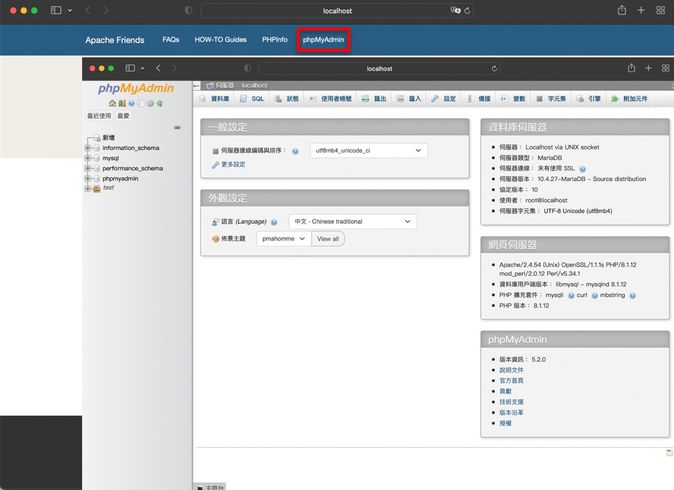
资料库设定
资料库建立,可自订资料库名称,命名建议不要太复杂(范例:test123)
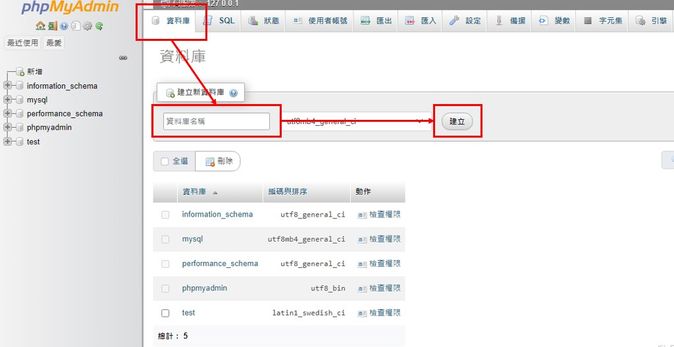
点击左上角phpmyadmin,点击使用者帐号,新增使用者帐号。
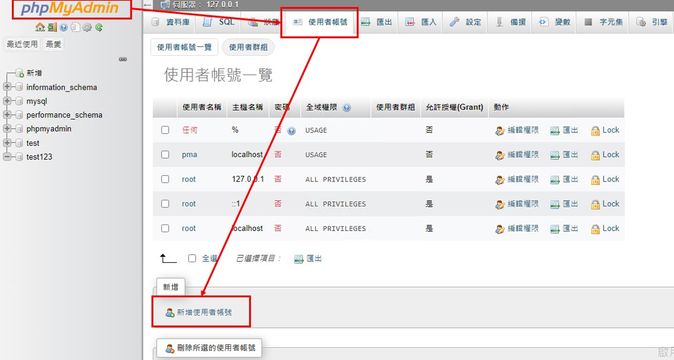
填写资料下方全选记得打勾,填完后拉至下方按执行。
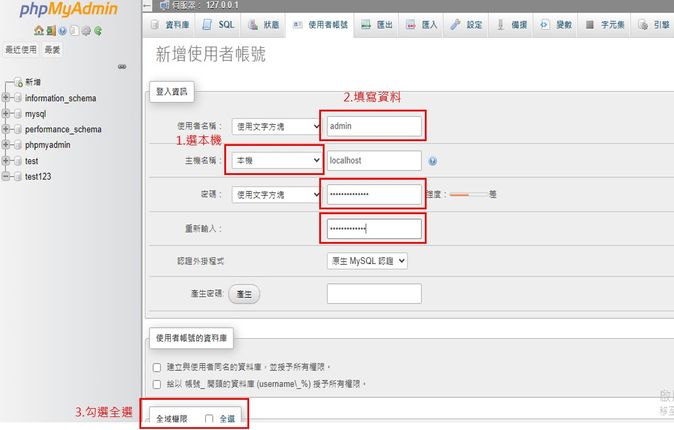
WordPress安装流程
解压缩wordpress压缩档,把资料夹从wordpress改名成想要的名字。
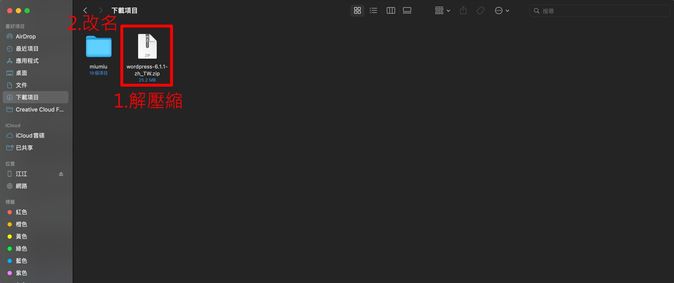
打开资料夹,xampp\htdocs,把刚刚改名的档案拉进来。
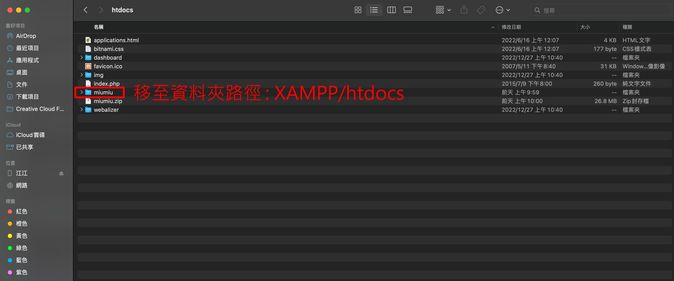
打开chrome 浏览器输入以下网址http://localhost/abosend(打上你刚刚的档名)。
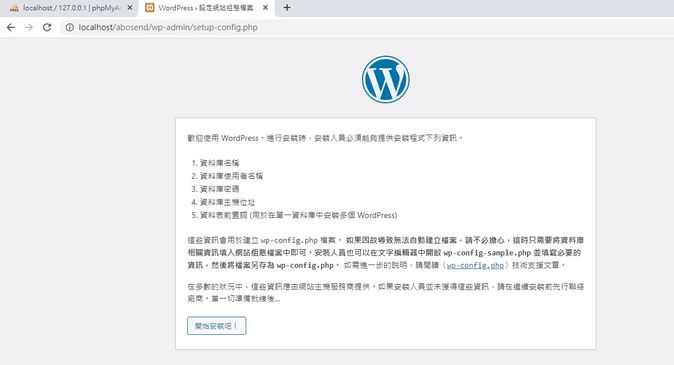
填写资料,然后按传送。
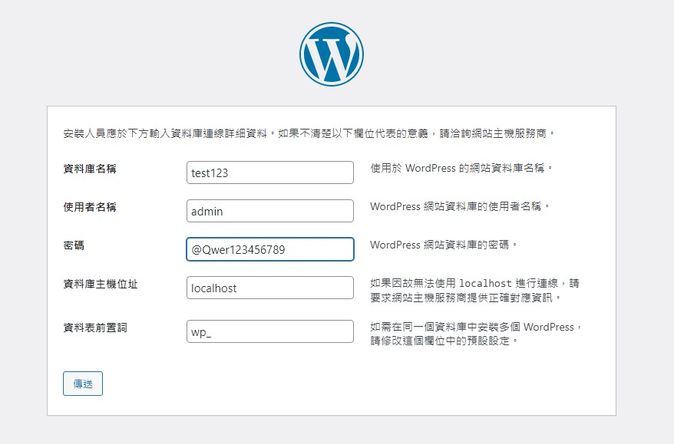
继续执行安装程式。
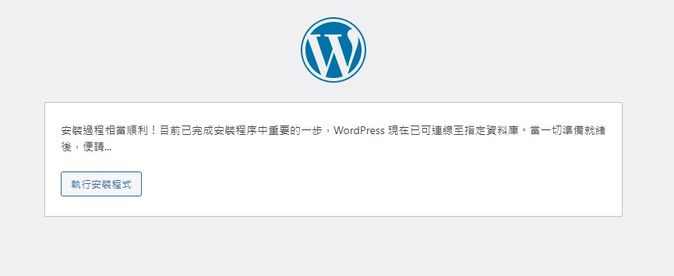
填写资料,然后按安装wordpress。
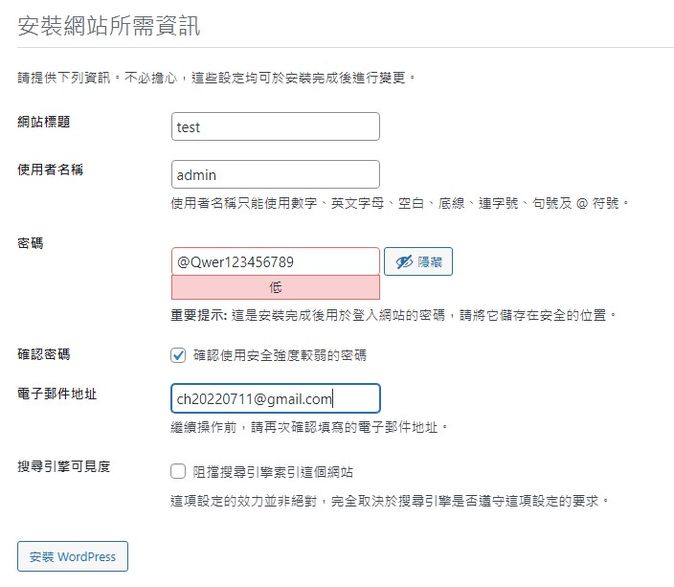
按登入。
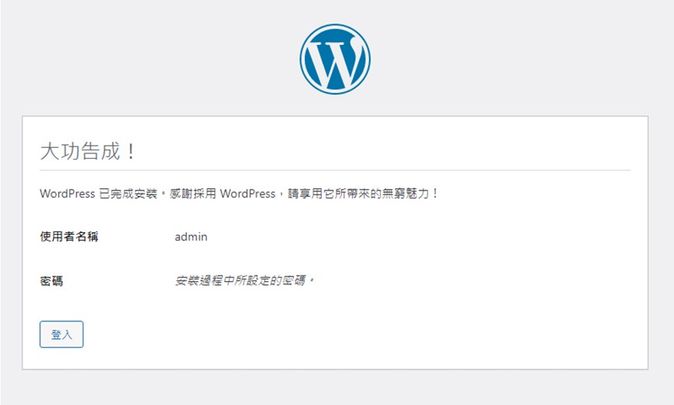
输入帐号密码。
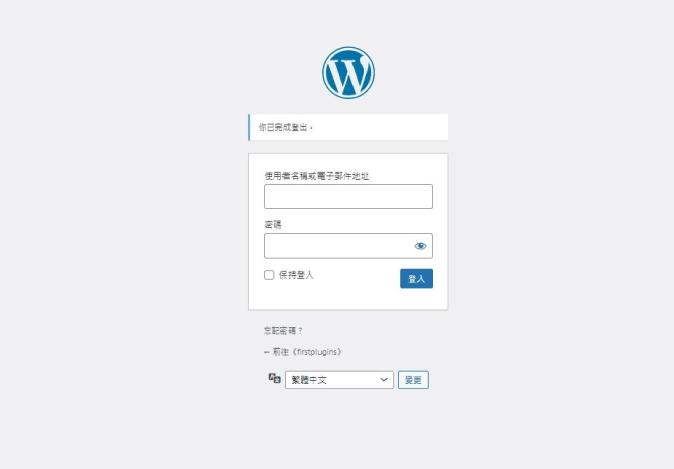
架设完成。
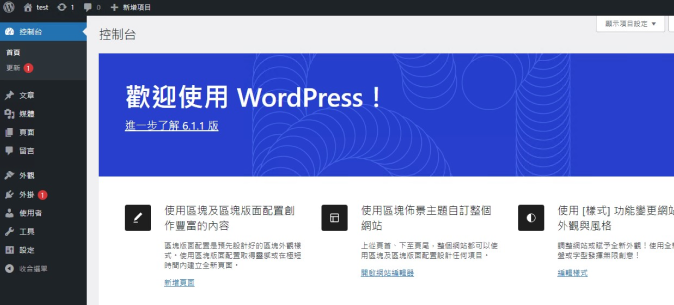
延伸阅读






